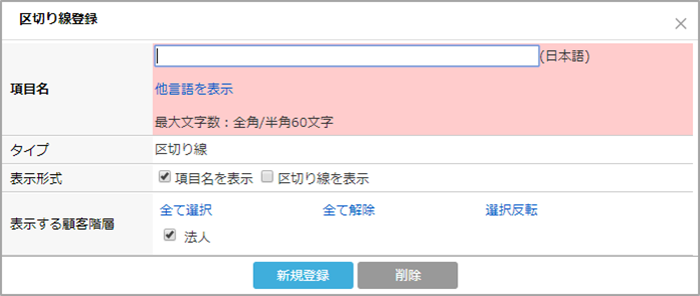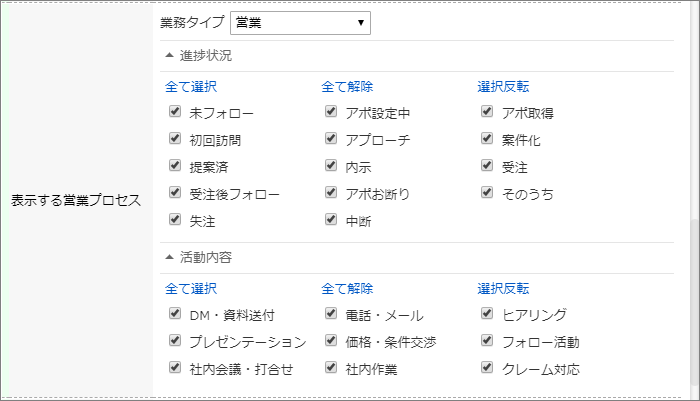シートに、項目を区切る線を追加します。
シートの項目の追加/変更/削除 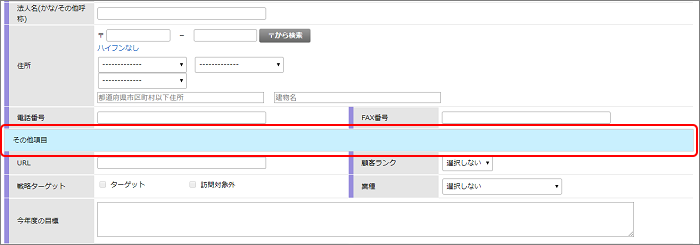
区切り線を追加する
1. [シートの一覧と拡張]画面で任意のシートを選択します。
画面の見かた(シートの項目の編集_管理者)
2. [区切り線]をクリックするか、追加したい箇所にドラッグアンドドロップします。 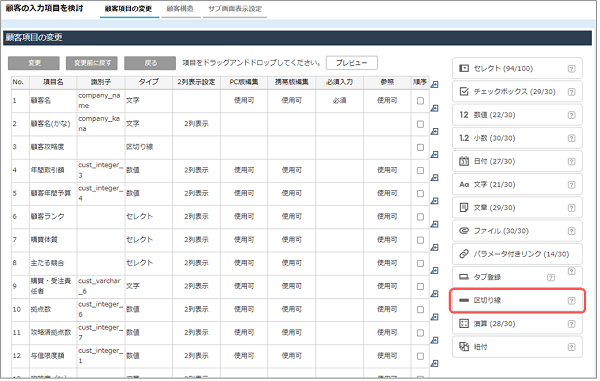
[区切り線登録]ウィンドウが表示されます。
- シートの種類によっては、項目の変更画面に[区切り線]が表示されないことがあります。
3. 各項目を入力/設定します。
設定項目はシートにより異なります。
4. [新規登録]ボタンをクリックします。
[区切り線登録]ウィンドウが閉じ、新しい区切り線が追加されます。
- 区切り線を追加した後に、項目の変更画面で「区切り線」行の位置を変更する場合は、以下のいずれかの方法で変更します。
- 「区切り線」行をドラッグアンドドロップで上下に移動する
- 移動する「区切り線」行の[順序]列にチェックを付けて、移動先の
 をクリックする
をクリックする
5. 項目の変更画面で、[変更]ボタンをクリックします。
区切り線の追加が適用されます。
各項目の入力/設定方法
各シート共通で設定する項目と、特定のシートでのみ設定する項目があります。
項目名
区切り線に表示される項目名を入力します。 
表示形式
項目名と区切り線の表示形式を指定します。
- [項目名を表示]にチェックを付けると、区切り線に項目名が表示されます。
- [区切り線を表示]にチェックを付けると、区切り線が青色で表示されます。

- [項目名を表示]のみにチェックを付けた場合は、以下のように表示されます。

- [項目名を表示]と[区切り線を表示]の両方にチェックを付けた場合は、以下のように表示されます。

表示する顧客階層
「顧客」シートで、「顧客階層」が登録されている場合に設定できます。顧客の階層ごとに、この区切り線をシートに表示するかどうかを指定します。
表示する業務タイプ
「案件」シートで設定できます。業務タイプごとに、この区切り線をシートに表示するかどうかを指定します。
表示する営業プロセス
「活動」シートで設定できます。[業務タイプ]で営業タイプを選択し、それぞれの営業プロセスごとに、この区切り線をシートに表示するかどうかを指定します。